食品や化粧品など、賞味/消費期限のある”要期限管理”商品。AmazonのFBA販売では、特殊な申請がない限り、商品の消費期限が45日を切った時点で販売が不可能となります。商品の売り切り時期を正確に見極め、在庫を無駄にしないためにも、賞味/消費期限の把握は必須です。しかし、商品数が多ければ多いほど、一つずつ管理するのは手間がかかり、大変な作業になりますよね。

そこで役立つのが、セラーセントラルのレポート機能です。この機能を利用すれば、一つ一つ手作業で管理することなく、全商品の期限を一括で確認することが可能になります。これにより、期限管理のストレスから解放され、より効率的にビジネスを展開することが可能になります。期限管理をスマートに行い、商品の販売ロスを防ぎましょう!
- FBA納品後の”要期限管理商品”の確認
- 賞味/消費期限レポートの活用方法
- Excel×ChatGPTの使い方
納品済み”要期限管理”商品の確認方法
Amazonセラーセントラルにログインし、レポートから探していきます。
- Step1レポート>フルフィルメントを選択
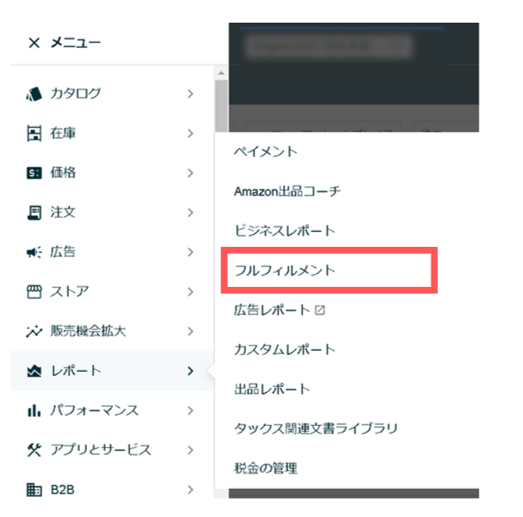
- Step2在庫>【表示を拡大…】をクリック
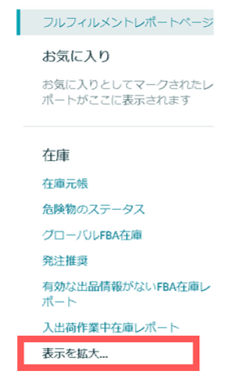
- Step3【賞味/消費期限在庫レポート】を選択
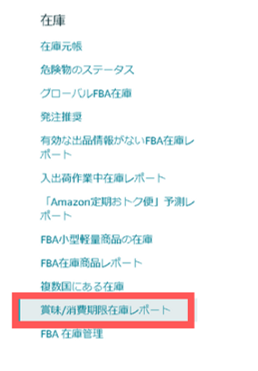
- Step4賞味/消費期限は一番右側の列に表示されます
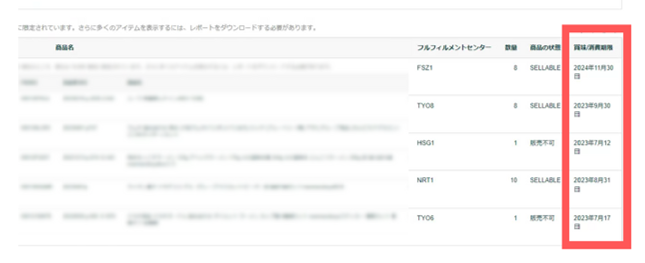
※基本的には賞味期限の短い商品から発送されますが、FBA倉庫の状況により購入者の住所に近いFBA倉庫から(賞味期限が長いものが)出荷される場合もあります。
この場合、日付は”yyyy/㎜/dd”となります。でもこれだと、いつ「45日」を過ぎるのかを判断するのが少しメンドウですよね。。。
そんな時に使うべきデータがダウンロード機能です!
賞味/消費期限レポートのダウンロード
オンラインで閲覧をダウンロードに切り替え【csv形式でのダウンロードをリクエスト】を選択

このレポートを活用して、より確認しやすいデータに修正しましょう!
レポートの活用(並び替え)
- Step1空欄に残日数を計算する関数=DAYS(G2,TODAY())を入力
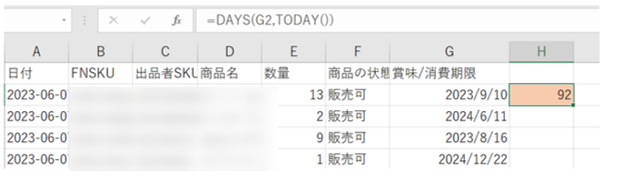
※今日から残りの期限日までの日数が表示される関数です
- Step2入力したセルの右下をダブルクリックし、全ての列に表示を記載
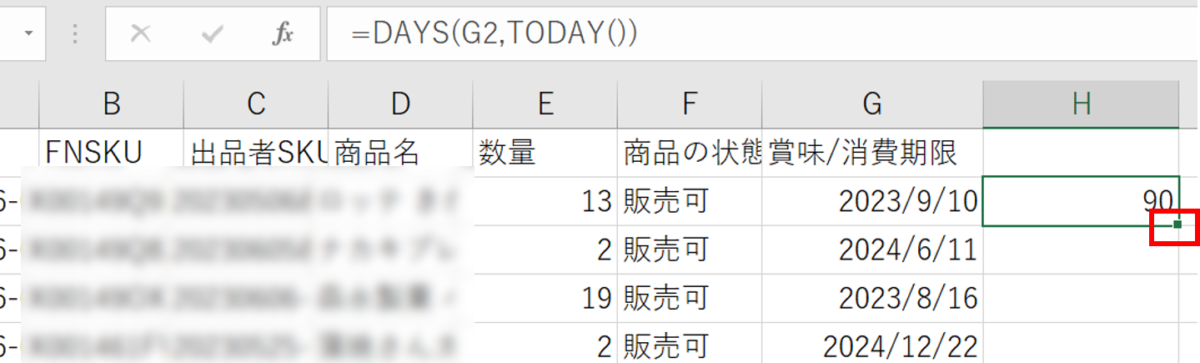
- Step3フィルターをかけ、昇順に並び替えます
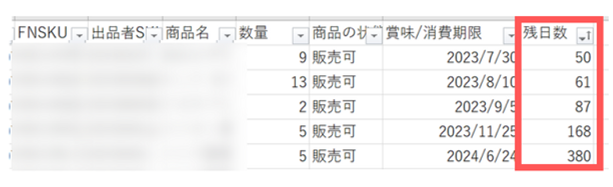
※昇順にする事で、販売期限の近い商品(賞味期限の短い)順に商品を並び替える事が出来ます
このようにしてcsvファイルにひと手間加える事で、より確認しやすいシートにする事が出来ます。
これを定期的にチェックすればよいのですが、毎回数式を入力するのはメンドクサイ。。。
そんな時には、これまでの操作をChatGPTでマクロコードに変換してもらいます!
ChatGPTでExcelマクロに変換
これまでの操作を説明して、「マクロに変換して」と伝えるとChatGPTがマクロのコードに変換してくれます。変換してもらったものがコチラ
↓↓↓
Sub UpdateDaysLeftNEW()
Dim ws As Worksheet
Dim lastRow As Long
Dim i As Long
Dim expiryDate As Date
Dim todayDate As Date
Dim daysLeft As Long
Set ws = ThisWorkbook.Sheets("賞味期限カウントシート") ' シート名を適宜変更する
' G列の最終行を取得
lastRow = ws.Cells(ws.Rows.Count, "G").End(xlUp).Row
' G列の各セルの文字列から "T00:00:00+00:00" を削除
For i = 1 To lastRow
Dim cellValue As String
Dim modifiedValue As String
cellValue = ws.Cells(i, "G").Value
modifiedValue = Replace(cellValue, "T00:00:00+00:00", "")
ws.Cells(i, "G").Value = modifiedValue
Next i
' 本日の日付を取得
todayDate = Date
' H1セルに"残日数"と記載
ws.Range("H1").Value = "残日数"
' G2から最終行までループ
For i = 2 To lastRow
' G列から賞味期限を取得
expiryDate = ws.Cells(i, "G").Value
' G列にデータが存在する場合のみ残日数を計算
If Not IsEmpty(expiryDate) Then
' 残日数を計算
daysLeft = expiryDate - todayDate
' H列に残日数を記載
ws.Cells(i, "H").Value = daysLeft
End If
Next i
' H列(残日数)を基準に昇順にソート
With ws.Sort
.SortFields.Clear
.SortFields.Add Key:=ws.Range("H2:H" & lastRow), SortOn:=xlSortOnValues, Order:=xlAscending
.SetRange ws.Range("A1:H" & lastRow)
.Header = xlYes
.Apply
End With
End Sub
※【賞味期限カウントシート】というシート名でマクロが実行されます。シート名を変更したいときはSheets(“賞味期限カウントシート”)のシート名を変更して使います。
※最新の賞味/消費期限レポートは日付+時間(T00:00:00+00:00)の表記となりました。マクロには時間を削除するコードを追加しています。
【賞味/消費期限レポート】の値を【賞味期限カウントシート】に貼り付けると、
・残日数表示
・昇順での並び替え
をワンボタンで行うExcelツールとなります!
完成したものがコチラ
↓↓↓
これで要期限管理商品の管理が簡単になりました!
ぜひ試してみてくださいね。

【賞味期限カウントシート】に興味場ある場合はちー専用LINEに『カウントシート』と送ってください。(『』の中の文字だけでOK!)作成したシートをお渡しします。専用LINEの登録はコチラから
※Exceは2019を利用しており、その他のバージョンでは動作確認はできていません。動作保証はしておりませんのでご承知下さいませ。
まとめ
Amazonは、セラーにとって必要な情報を様々なレポートとしてまとめています。自分に必要なデータがどこにあるのか、チェックしてみてくださいね!繰り返し行う動作は自動化する事で、作業時間がどんどん効率化されていきます!情報をうまく抽出・活用して、加速度的にビジネスを発展させていきましょう~(*’▽’)
今回の記事が参考になれば幸いです!


